WhatsApp’ı Yeni Telefona Aktarmanın En İyi 3 Yolu [2022]
WhatsApp, dünyanın en popüler sohbet uygulamalarından biridir. Bu, milyonlarca insanın her gün WhatsApp platformu üzerinden mesaj, video ve fotoğraf paylaştığı anlamına geliyor. Yine de, bu kişilerin cihazı herhangi bir zamanda değiştirmeye karar vermeleri olası değildir. Bu, kişi listeleri ve zaman içinde paylaşılan mesajlar dahil olmak üzere WhatsApp geçmişlerini kaybettikleri anlamına mı geliyor? Durum böyle olsaydı, kimse cihaz değiştirmeye cesaret edemezdi.
WhatsApp mesajlarını ve eklerini bir cihazdan diğerine aktarmanın yolları vardır. Cihazları değiştirmeyi düşünüyorsanız, bu makale size oldukça yardımcı olacaktır. Bunu yapmanın en etkili üç yolunu açıklayacağız. WhatsApp verilerini yeni bir cihaza aktarın.
- Bölüm 1. Telefonlar Arasında Whatsapp Mesajlarını Aktarın – iPhone/Android
- Bölüm 2. Google Drive ile Whatsapp Yeni Telefona Nasıl Aktarılır
- Bölüm 3. Harici Micro SD ile WhatsApp’ı Yeni Android Telefonlara Aktarın
Bölüm 1. Telefonlar Arasında Whatsapp Mesajlarını Aktarın – iPhone/Android
WhatsApp verilerini cihazlar arasında aktarmanın en iyi yollarından biri, üçüncü taraf bir WhatsApp aktarım aracı kullanmaktır. Piyasada aralarından seçim yapabileceğiniz pek çok şey olsa da, platformdan bağımsız olarak cihazlar arasında WhatsApp verileri de dahil olmak üzere her türlü veriyi güvenli ve kolay bir şekilde taşımanızı yalnızca bir tanesi garanti eder. Bu aktarım aracı olarak bilinir DrFoneTool – WhatsApp Transferi ve farklı platformlarda (örneğin, Android’den iOS’a veya iOS’tan Android’e) çalışan cihazlar arasında bile WhatsApp verilerinin aktarılmasını sorunsuz hale getirmek için tasarlanmıştır.
Birazdan göreceğimiz gibi, DrFoneTool – WhatsApp Transfer’in kullanımı da oldukça kolaydır. Tek yapmanız gereken her iki cihazı da bilgisayara bağlamak ve sihrini yapmasına izin vermek. Aşağıdaki öğretici, nasıl çalıştığını gösterir. Programı bilgisayarınıza indirip kurun ve ardından takip edin.
1 Adım. Bilgisayarınızda DrFoneTool’u açın ve ‘WhatsApp Transfer’i seçin.

2 Adım. Ardından her iki cihazı da USB kablolarını kullanarak bilgisayarınıza bağlayın. Programın cihazları algılamasını bekleyin. Sol sütundan ‘WhatsApp’ı seçin ve ‘WhatsApp mesajlarını aktar’a tıklayın.

WhatsApp verilerini aktarmak istediğiniz cihazın “Kaynak” altında olduğundan emin olun. Durum böyle değilse, cihazların konumunu değiştirmek için “Çevir”e tıklayın. Her şey bittiğinde, ‘Aktar’ı tıklayın.

3 Adım. İşlem tamamlandığında, tüm WhatsApp verilerinin yeni cihaza aktarıldığını belirten bir onay mesajı almalısınız. Artık yeni telefonunuzdaki tüm WhatsApp mesajlarını ve resimlerini kontrol edebilirsiniz.

Bölüm 2. Google Drive ile Whatsapp Yeni Telefona Nasıl Aktarılır
WhatsApp’ın yeni sürümünde, WhatsApp sohbet geçmişinizin otomatik yedeklemelerini Google Drive’a yapabilirsiniz. Bu, WhatsApp sohbetlerini yeni bir cihaza aktarmak istediğinizde tek yapmanız gereken bu yedeği geri yüklemek demektir.
Bu yedeklemeyi gerçekleştirmek için WhatsApp’ı açın ve ardından Ayarlar > Sohbetler ve aramalar > Sohbet Yedeği’ne dokunun.

Burada sohbetlerinizi manuel olarak yedekleyebilir veya otomatik bir yedekleme ayarlayabilirsiniz.
Bu yedekleme ile sohbetleri kolayca yeni bir cihaza aktarabilirsiniz. Oluşturduğunuz yedeği yeni bir cihaza taşımak için bu basit adımları izleyin.
1 Adım. Telefonu USB kablolarını kullanarak bilgisayarınıza bağlayın ve ardından cihazın dahili belleğinde WhatsApp /Database klasörünü bulun. Bu klasör cihazınızdaki tüm yedekleri içerir ve “msgstore-2013-05-29.db.cryp” gibi görünecektir. Tarihe göre en son olanı seçin ve kopyalayın.
2 Adım. WhatsApp’ı yeni cihaza yükleyin, ancak başlatmayın. Yeni cihazı USB kablolarını kullanarak PC’nize bağlayın ve uygulamayı yükledikten sonra WhatsApp/Database klasörünün zaten var olduğunu görmelisiniz. Orada değilse, manuel olarak oluşturabilirsiniz.
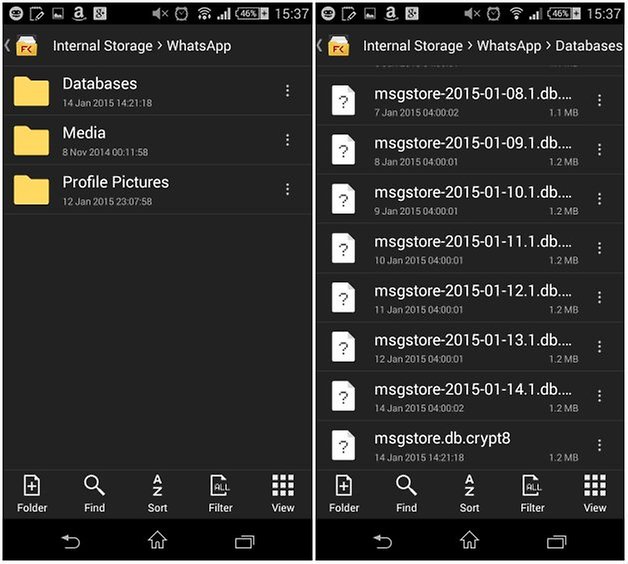
3 Adım. Yedekleme dosyasını eski cihazdan bu yeni klasöre kopyalayın ve yeni telefonda WhatsApp’ı başlattığınızda ve telefon numaranızı doğruladığınızda, bir yedeğin bulunduğuna dair bir bildirim göreceksiniz. “Geri Yükle”ye dokunun ve tüm mesajlarınız yeni cihazınızda görünmelidir.
Bölüm 3. Harici Micro SD ile WhatsApp’ı Yeni Android Telefonlara Aktarın
Android cihazınızın, oluşturduğunuz WhatsApp yedeklerini Belleğinize veya SD kartınıza depolamış olması da çok olasıdır. Bu durumda, verileri yeni bir cihaza aktarmak için bu basit adımları izleyin.
1 Adım. Yedekleme harici mikro kartta saklanıyorsa, cihazdan çıkarın ve yeni cihaza yerleştirin.
2 Adım. Yeni cihazda WhatsApp’ı kurun ve önceki yedeği geri yüklemeniz istenecektir. “Geri Yükle”ye dokunun ve işlemin tamamlanmasını bekleyin. Tüm mesajlarınız artık yeni cihazınızda olmalıdır.
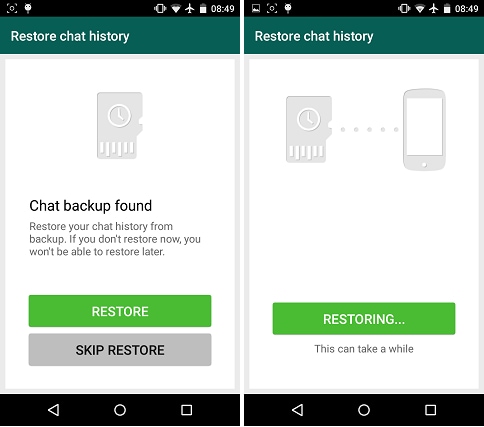
Bazı Samsung Cihazları gibi dahili SD karta sahip cihazlara sahip olanlar için bu basit adımları izleyin.
1 Adım. Sohbetlerinizi yedekleyerek başlayın. Ayarlar > Sohbetler ve Çağrılar > Sohbetleri Yedekle’ye gidin

Ardından telefonu PC’nize bağlayın ve yedekleme dosyasını bulun ve yukarıdaki Bölüm 2’de yaptığımız gibi yeni cihaza kopyalayın.
Bu işlemin çalışması için sohbetlerinizi yedeklediğinizde WhatsApp’ta kullandığınız telefon numarasının aynısını kullanmanız gerektiğini lütfen unutmayın.
Tüm bu üç çözüm size harika yollar sunar. WhatsApp sohbetlerini yeni bir telefona aktarma. Ama sadece DrFoneTool – WhatsApp Transferi veriler için bir yedeğiniz olmasa bile bunu yapabileceğinizi garanti eder. Verilerinizin yedeğine sahip olmanın önemini yadsımıyor olsak da, DrFoneTool – WhatsApp Transfer size çok zaman kazanma şansı veriyor. Gördüğümüz gibi tek yapmanız gereken cihazları bilgisayarınıza bağlamak ve birkaç basit tıklamayla verileri aktarmak. Hızlı, etkili ve verimlidir. Kişiler, müzik veya mesajlar gibi aktarmak istediğiniz başka veriler varsa, kullanmayı deneyebilirsiniz. DrFoneTool – Telefon Transferi, farklı işletim sistemlerine sahip cihazlar arasında veri aktarımını destekleyen, yani iOS’tan Android’e.
En son makaleler

